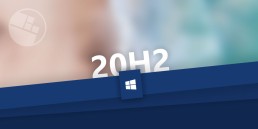Windows 10 Update: Wat kan de nieuwe versie?
Windows 10 Update: Wat kan de nieuwe versie?
En weer is er een nieuwe Windows 10 Update … Je zou bijna de indruk krijgen dat Microsoft elke maand een release naar gebruikers stuurt. Je kunt in de war raken en je afvragen: als ik een nieuwe Windows 10 koop, bijvoorbeeld voor mijn kantoor aan huis, wat doet de nieuwste release dan voor mij? Maak je geen zorgen – wij werpen hier wat licht op!
Nieuwe Windows versie, oude Windows versie - welke is geïnstalleerd?
Windows 11 ligt niet in het verschiet. In plaats daarvan zullen regelmatige updates beschikbaar worden gesteld aan iedereen die Windows 10 wil kopen. De huidige release heet de October 2020 Update – of officieel: 20H2 – en is op het eerste gezicht „slechts“ een onderhoudspatch. De al aangekondigde „Windows 10 21H1“ zal waarschijnlijk ook een update zijn die zich vooral richt op de onderhoudsbeurt, terwijl substantiële vernieuwingen waarschijnlijk weer in de herfst verwacht kunnen worden met „Windows 10 21H2“. Om te profiteren van de update hoeft men niet meteen een nieuwe Een nieuwe Windows 10 kopen. Als u de huidige versie 2004 of de update 1909 van Windows 10 wilt gebruiken, bijvoorbeeld voor uw Kantoorsoftware kantoorsoftware in je thuiskantoor, dan zit je aan de veilige kant. Updateproblemen zoals een te trage processor, onvoldoende geheugen of te weinig RAM-geheugen doen zich niet voor. Ook de bezorgdheid dat de stuurprogrammahandtekeningen niet meer werken, is ongegrond. Om erachter te komen welke Windows 10-versie is geïnstalleerd, helpen de volgende stappen:
- Via de Startknop om het menu Start te openen.
- Op "Instellingen selecteer het laatste item "Info en klik erop.
- Nu verschijnt alle informatie over de Windows 10-versie.
Windows 10 Update downloaden - niets eenvoudiger dan dat!
De nieuwste update downloaden is natuurlijk veel handiger dan steeds een nieuwe versie van Windows 10 kopen. En zelfs niet-professionals kunnen dit in een handomdraai doen. Voorwaarde is wel dat de pc is voorbereid op de nieuwe update. Het belangrijkste element hiervoor is dat de computer al is bijgewerkt naar de update van mei 2020. anders wordt 20H2 volledig opnieuw geïnstalleerd als besturingssysteem – en dit kan leiden tot vervelende updateproblemen, in het ergste geval zelfs tot een totale systeemuitval. Als de computer eenmaal klaar is voor de release, verloopt alles meestal soepel:
- Klik op "Instellingen" in het menu Start
- "Selecteer "Bijwerken en beveiliging
- " Klik op "Controleren op updates
- Selecteer de optionele update "Functionele update voor Windows 10, versie 20H2"
- Klik op "Downloaden en installeren".
- Start de pc opnieuw op om te activeren.
Let op: Oudere Windows-versies voeren een volledige upgrade van het systeem uit voor de installatie. Het hele proces duurt daarom veel langer!

Nieuwe update - nieuwe functies!
De update 20H2 biedt nieuwe manieren om je pc aan te passen, verhoogt de beveiliging en bevat een aantal creatieve functies . Enkele interessante functies zijn: Kleurmodus: onder „Kleuren“ in de instellingen kun je kiezen tussen de lichte en donkere modus. Dit maakt het makkelijker om op het scherm te werken en is beter voor de ogen. Tabbladen: Wie altijd veel tabbladen voor websites opent, zal dol zijn op deze functie! Zet de meest gebruikte pagina vast op de taakbalk en door met de muis te vegen kun je de open tabbladen in het voorbeeld in één oogopslag zien en aanklikken. Voorleesfunctie: Gebruik de schermloep om een gedeelte van de tekst te markeren en selecteer „Voorlezen vanaf hier“. De tekst wordt dan voorgelezen. Emoji-toetsen: De toetsencombinatie Windows + punt (.) is niet alleen interessant voor Facebook en Co. Het opent direct het emoji-gedeelte en laat berichten, onderwerpregels of e-mailgroeten er veel vriendelijker uitzien. Cursor: Praktisch bij het lezen, schrijven of corrigeren van langere teksten. Ga naar „Gebruiksgemak“ in de instellingen en klik op „Tekstcursor“. De streep wordt dan gekleurd, waardoor deze makkelijker te vinden is.
Kopafbeelding: © Tierney, stock.adobe.com
Windows 10 versie 20H2 nu beschikbaar
Windows 10 versie 20H2 is nu beschikbaar. De vernieuwingen zijn beheersbaar. Eerst en vooral is de nieuwe Edge-browser op basis van Chromium nu inbegrepen. Daarnaast zijn er enkele gedetailleerde wijzigingen in het uiterlijk. Windows 10 20H2 verschijnt voor veel gebruikers nog niet via Windows Update, maar de huidige Media Creation Tool laadt de Windows 10 October Update al wel. Als je deze direct wilt hebben, zul je zelf actief moeten worden.
Windows Update
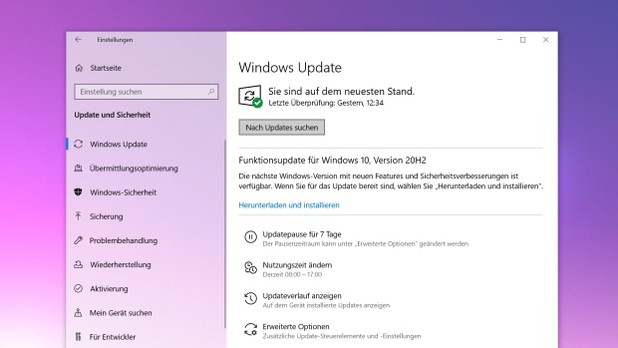 Met "Meet Now" kunnen gebruikers videochats starten zonder software te hoeven downloaden. Technisch gezien gebeurt dit via Skype, maar wie de software niet geïnstalleerd heeft, kan ook rechtstreeks videochatten via de Edge-browser. Tijdens de installatie zal Windows in de toekomst vragen naar het doel waarvoor de pc wordt gebruikt, zodat vervolgens de juiste diensten voor spel- of kantoorcomputers kunnen worden geactiveerd. Het nieuwe startmenu voor Windows 10 is geen compleet nieuwe start, maar een slimme update. De truc is dat het nieuwe startmenu harmonieuzer in het gekozen thema past. Ter vergelijking tonen we je het huidige Windows Startmenu (rechtsonder) naast het nieuwe ontwerp (linksboven). Door de dominante kleurvlakken op de tegels oogt het erg onrustig en komen de pictogrammen niet echt tot hun recht.
Met "Meet Now" kunnen gebruikers videochats starten zonder software te hoeven downloaden. Technisch gezien gebeurt dit via Skype, maar wie de software niet geïnstalleerd heeft, kan ook rechtstreeks videochatten via de Edge-browser. Tijdens de installatie zal Windows in de toekomst vragen naar het doel waarvoor de pc wordt gebruikt, zodat vervolgens de juiste diensten voor spel- of kantoorcomputers kunnen worden geactiveerd. Het nieuwe startmenu voor Windows 10 is geen compleet nieuwe start, maar een slimme update. De truc is dat het nieuwe startmenu harmonieuzer in het gekozen thema past. Ter vergelijking tonen we je het huidige Windows Startmenu (rechtsonder) naast het nieuwe ontwerp (linksboven). Door de dominante kleurvlakken op de tegels oogt het erg onrustig en komen de pictogrammen niet echt tot hun recht.
Startmenu vergelijking
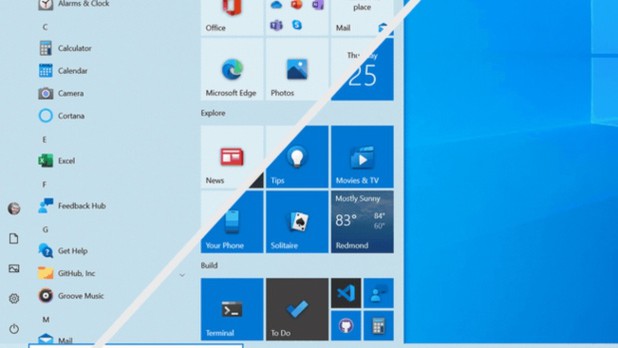 Ook praktisch: 2-in-1 apparaten schakelen nu automatisch over naar de tabletmodus wanneer het toetsenbord wordt verwijderd, in plaats van de gebruiker te vragen dit te doen.Voortaan kan Alt + Tab niet alleen worden gebruikt om te schakelen tussen open programma's, maar ook door tabbladen in de browser, waarbij alle open tabbladen ook duidelijk worden weergegeven. Een overzicht van de nieuwe functies is te vinden in de onderstaande video.
Ook praktisch: 2-in-1 apparaten schakelen nu automatisch over naar de tabletmodus wanneer het toetsenbord wordt verwijderd, in plaats van de gebruiker te vragen dit te doen.Voortaan kan Alt + Tab niet alleen worden gebruikt om te schakelen tussen open programma's, maar ook door tabbladen in de browser, waarbij alle open tabbladen ook duidelijk worden weergegeven. Een overzicht van de nieuwe functies is te vinden in de onderstaande video.
Windows 10 Update Video
https://youtu.be/bD0jywkYCOI
Voer Windows 10-updates alleen 's nachts uit
Voer Windows 10 updates alleen 's nachts uit
Updates zijn erg belangrijk om het besturingssysteem regelmatig up-to-date te houden op het gebied van prestaties en beveiliging. Veel gebruikers laten updates automatisch downloaden en installeren. Voor wie bijvoorbeeld vaak achter de computer zit en ermee werkt, kunnen updates al snel een last worden omdat ze afleiden. We laten je zien hoe je Windows 10 zo kunt instellen dat updates alleen ’s nachts worden uitgevoerd.
Hoe Windows 10 alleen 's nachts updates uitvoert
- Klik op„Start“ en vervolgens op het„Tandwielpictogram (Instellingen)„.
- Selecteer nu„Bijwerken en beveiliging„.
- Klik onder„Windows Update“ op„Tijdstip van gebruik wijzigen„.
- Stel nu de tijd in waarop je vaak achter de computer zit. Windows onthoudt deze instelling en voert alleen updates uit buiten de tijd die je hebt ingesteld. Dit betekent dat de updatetijd en de gebruikstijd elkaar niet overlappen. Voorbeeld: je zit niet achter je computer tussen 00:00 en 09:00 uur. Stel daarom een tijd in tussen 09:00 en 00:00 (middernacht).
- Klik nu op„Opslaan“ om de nieuwe instellingen op te slaan.
Kopafbeelding: © Claudio Divizia, stock.adobe.com